Informazioni sui profili ICC
Che cos'è un profilo ICC?
Tra i profili, il profilo ICC è lo standard e viene utilizzato nel sistema di gestione del colore compatibile con ICC (International Color Consortium). Sono disponibili profili ICC per monitor, stampanti e così via che vengono utilizzati per convertire i colori unici di ciascun dispositivo in uno spazio colore comune. Impostando correttamente i profili ICC, è possibile effettuare la rappresentazione e la stampa in uno spazio colore comune.
| Fotocamera digitale | Input | Conversione | Uscita | Monitor |
|---|---|---|---|---|
 |
 |
Spazio colore comune |  |
 |
| Caricare una foto | Caricare il profilo ICC dell'immagine | Caricare il profilo ICC del monitor | Visualizzare l'immagine |
I profili ICC sono disponibili sul DVD/CD-ROM fornito con il monitor o la stampante oppure sul sito Web del produttore. Inoltre, è possibile creare profili personalizzati mediante un'applicazione e uno strumento di misurazione.
Profili ICC per monitor
I profili ICC dei monitor vengono forniti in base al modello.
Per informazioni su come ottenere e installare i profili, contattare il corrispettivo produttore.
Come ottenere e installare i profili ICC per la stampa
Canon fornisce profili ICC per carta Canon originale e carta di terze parti*. I profili ICC vengono forniti dopo essere stati regolati e controllati uno a uno al fine di garantire un risultato di stampa adatto a ogni tipo di carta.
*Verificare sul sito Web di Canon i tipi di carta di terze parti per i quali Canon fornisce profili ICC.
I profili ICC per carta Canon originale verranno installati con il driver della stampante. I profili ICC per carta diversa da quella Canon originale possono essere scaricati dal sito Web di Canon. Scaricare e installare i profili necessari.
Installazione (in Windows)
-
Fare clic con il pulsante destro del mouse sul profilo ICC da utilizzare.
-
Selezionare Installa profilo (Install Profile) nel menu.
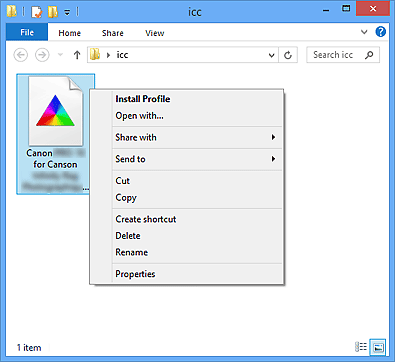
Quando l'installazione è completata, l'icona cambia da grigio a bianco. *
*Il colore potrebbe non cambiare in base all'ambiente di sistema.
Installazione (in Mac OS)
-
Copiare il profilo ICC da utilizzare nella cartella seguente.
Dal menu Vai (Go) del Finder, selezionare Computer, accedere al proprio disco rigido > Libreria (Library) > ColorSync, quindi copiarlo nella cartella Profili (Profile(s)).
 Nota
Nota- La copia nella cartella indicata sopra consente a tutti gli utenti del computer di utilizzare il profilo ICC installato.
- Per copiare i profili ICC potrebbe essere necessario inserire un nome utente e una password. In tal caso, inserire nome utente e password dell'utente con privilegi di amministratore. Per ulteriori informazioni sugli utenti amministratore, consultare il Manuale dell'utente di Mac OS.
Etichette profilo ICC di Canon
Quando è necessario specificare un profilo ICC, specificare il profilo ICC per la carta su cui si effettua la stampa. I profili ICC forniti da Canon hanno il seguente aspetto.
Stampanti PRO-1000 e PRO-500 series:

Stampanti PRO-10S, PRO-100S, PRO-10, PRO-100 e PRO-1 v1-1 series:

-
(1) Nome del modello della stampante
Più nomi di modello compaiono per i profili ICC che è possibile utilizzare su diversi modelli.
-
(2) Qualità di stampa
Corrisponde al cursore Personalizzata (Custom) di Qualità di stampa (Print Quality) nel driver della stampante e nell'applicazione. Minore è il numero, più fine sarà la qualità. La qualità di stampa potrebbe non essere indicata per alcuni profili ICC.
-
(3) Tipo di supporto
Di seguito viene fornito un esempio. I tipi di supporti supportati variano in base alla stampante.
Per alcuni profili ICC, "-P" potrebbe comparire dopo l'indicazione del tipo di supporto. Con tali profili si ottengono gli stessi risultati con entrambi gli intenti di rendering Percettivo (Perceptual) e Colorimetrico relativo (Relative Colorimetric).
| Tipi di supporti | Etichetta profilo ICC |
|---|---|
| Professionale Platinum (Photo Paper Pro Platinum) | Photo Paper Pro Platinum |
| Professionale Platinum N (Photo Paper Pro Platinum N) | Photo Paper Pro Platinum N |
| Carta Fotografica Lucida II (Photo Paper Plus Glossy II) |
Photo Paper Plus Glossy&Gold Photo Paper Plus Glossy II |
| Carta Fotografica Lucida II N (Photo Paper Plus Glossy II N) | Photo Paper Plus Glossy II N |
| Professionale Luster (Photo Paper Pro Luster) | Photo Paper Pro Luster |
| Carta Fotografica Semi-Lucida (Photo Paper Plus Semi-gloss) |
Photo Paper Plus Semi-Gloss Photo Paper Plus Semi-gloss |
| Carta fotografica Pro Premium Matte (Photo Paper Pro Premium Matte) | Photo Paper Pro Premium Matte |
| Carta Fotografica Opaca (Matte Photo Paper) | Matte Photo Paper |
| Carta Fotografica Opaca N (Matte Photo Paper N) | Matte Photo Paper N |
| Artistica "Museum Etching" (Fine Art "Museum Etching") | Fine Art Museum Etching |
| Carta fotografica leggera (Lightweight Photo Paper) | Lightweight Photo Paper |
| Carta fotografica pesante (Heavyweight Photo Paper) | Heavyweight Photo Paper |
| Carta pesante Fine Art (Heavyweight Fine Art Paper) | Heavyweight Fine Art Paper |
| Carta molto pesante Fine Art (Extra Heavyweight Fine Art Paper) | Extra Heavyweight Fine Art Paper |
| Canvas | Other Fine Art Paper 2 |
| Carta giapponese Washi (Japanese Paper Washi) | Japanese Paper Washi |
| Altra carta lucida (Other Glossy Paper) | Other Glossy Paper |
| Altra carta lucida (Marg.largo) (Other Glossy Paper (Wide Margins)) | Other Glossy Paper |
| Altra carta Fine Art 1 (Other Fine Art Paper 1) | Other Fine Art Paper 1 |
| Altra carta Fine Art 2 (Other Fine Art Paper 2) | Other Fine Art Paper 2 |
![]() Suggerimento
Suggerimento
Il vantaggio di creare i propri profili ICC
La creazione di propri profili ICC consente di ridurre le differenze dovute a variazioni dell'ambiente di utilizzo o di altri fattori tra una stampante e un'altra. Canon fornisce Color Management Tool Pro che consente di creare profili ICC. Color Management Tool Pro è disponibile solo se si utilizza una stampante PRO-10S, PRO-100S, PRO-10, PRO-100 o PRO-1 v1-1 series.
Per ulteriori informazioni su Color Management Tool Pro, vedere "Gestione del colore della stampante".



